|
بچه های مهندسی فناوری اطلاعات ورودی 87
نمونه سوال-کتاب-مقاله و...
|
||||||||||||||||||||||||||||||||||||||||||||||||||||||
|
جمعه 12 فروردين 1390برچسب:, :: 14:41 :: نويسنده : hanieh.daneshgar گام به گام شبکه کردن دو کامپیوترمواد مورد نیاز کارت شبکه PCI، یک عدد برای هر کامپیوتر. قیمت هر کارت شبکه در حدود ۸ تا ۱۰ هزار تومان می باشد. 
شکل ۱ : کارت شبکه PCI
کابل شبکه CAT5 کابل شبکه CAT5 به متراژ مورد نیاز . هر متر کابل در حدود ۱۳۰ تومان 
شکل ۲ : کابل شبکه CAT5
سر سیم از نوع RJ45 سوکت شبکه ( سرسیم ) از نوع RJ45 ، حداقل ۲ عدد. هر عدد ۲۰۰ ریال . 
شکل۳ : سر سیم از نوع RJ45
به اشتراک گذاشتن اینترنت و راه اندازی یک شبکه کامپیوتری کوچک برای راه اندازی یک شبکه کامپیوتری با بیش از دو کامپیوتر شما به یک دستگاه HUB و کابل های شبکه ( برای اتصال هر کامپیوتر به هاب ) نیاز دارید اما برای اتصال دو کامپیوتر به هم نیازی به هاب نیست و شما می توانید با استفاده از یک کابل خاص به نام کابل Cross ( که روش ساخت آن با کابل هایی معمولی شبکه کمی تفاوت دارد) دو کامپیوتر را به وصل کنید . 
شکل ۴ : تصویری از یک HUB
• ساخت کابل Cross : برای ساخت کابل Cross ، به ۲ عدد سوکت و چند متر کابل شبکه نیاز دارید . کابل های آماده ۳ و ۵ متری از نوع Cross را می توانید از فروشگاه های تجهیزات شبکه تهیه نمایید . برای متراژهای بیشتر نیز می توانید با استفاده از دستورالعمل زیر آن را بسازید و یا از فروشگاه های تجهیزات شبکه بخواهید آن را به سفارش شما بسازند . 
شکل ۵ : نمونه ای از یک کابل Cross آماده
Cross آماده ترتیب رشته سیم ها برای کابل Cross کمی با کابل شبکه معمولی متفاوت است و مطابق با جدول ۱ می باشد. Cross کمی با کابل شبکه معمولی متفاوت است و مطابق با جدول ۱ می باشد. توجه داشته باشید که ترتیب رشته ها برای حالتی که زبانه سوکت به سمت پایین و محل ورود رشته سیم ها در روبرو قرار دارد می باشد. 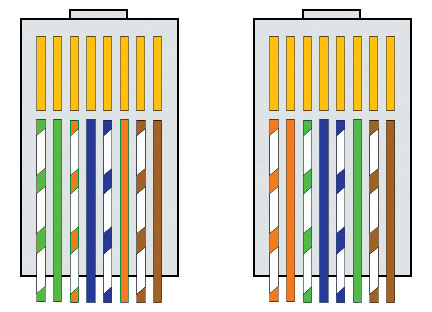
شکل ۶ : تصویر سمت راست سوکت اول و تصویر سمت چپ سوکت دوم
تصویر سمت راست سوکت اول و تصویر سمت چپ سوکت دوم
آچار شبکه سعی کنید رشته سیم ها تا انتها به داخل سوکت فرو رفته باشد سپس بوسیله آچار مخصوص همین کار آن را پرس کنید( البته می توانید بوسیله دم باریک ، یکی یکی زبانه فلزی روی سوکت را بااحتیاط طوری فشار داد که زبانه ها فر رود. اما اینکار فقط در مواقعی که آچار مخصوص در دسترس وجود نداشته باشد پیشنهاد می گردد). 
شکل ۷ : آچار شبکه
نمای نزدیک از سوکت و زبانه های فلزی روی آن 
شکل ۸ : نمای نزدیک از سوکت و زبانه های فلزی روی آن
بعد از ساخت کابل کراس نوبت به تنظیمات نرم افزاری است . • نصب کارت شبکه کارت های شبکه را بر روی هر دو دستگاه نصب و درایور های آنها نیز نصب نمایید. کابل کراس را به هر دو دستگاه وصل کنید. با این عمل آیکون کارت شبکه مطابق شکل ۹ نمایان می شود. در صورتیکه به هر دلیلی کابل اشکال داشته باشد و یا به کامپیوتر دوم وصل نباشد بر روی آیکون شبکه علامت ضربدر نمایش داده می شود. 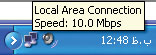
شکل ۹
• تنظیمات نرم افزاری :
برای این روش حتما باید ویندوز یکی از دستگاه ها XP باشد و مودم نیز بر روی آ ن نصب شده باشد. بر روی ویندوز XP یک Dialup Connection بسازید. بعد ساخت بر روی آن دوبار کلیلک کنید تا باز شود. بر روی Properties کلیک و گزینه Advanced را انتخاب نمایید. مطابق شکل ۱۰ در بخش Internet Connection Sharing گزینه های اول و سوم را تیک بزنید و سپس Ok کنید . 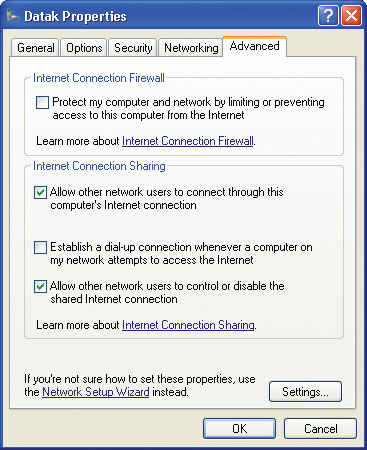
شکل ۱۰
بعد از کمی مکث سیستم آماده اتصال به اینترنت می شود. راه اندازی گیم نت کوچک و به اشتراک گذاشتن فایل هنگامی که شما بتوانید به هر طریقی ( چه از طریق کابل Cross و چه از طریق هاب و سویچ ) شبکه راه اندازی کنید به راحتی خواهید توانست اینترنت ، پوشه ،درایو ، پرینتر و …. را بین دو یا چند کامپیوتر به اشتراک بگذارید. برای به اشتراگ گذاشتن فایل و آماده سازی بستر برای بازی های تحت شبکه بین دو کامپیوتر باید از کابل ساخته شده در قسمت قبل استفاده کنید برای بر قرار شدن ارتباط بین دو کامپیوتر ۲ راه حل وجود دارد : اول اینکه بطور دستی به هر یک از کارت شبکه ها یک IP بدهیم و راه دوم اینکه مطابق روش قبل از Internet Connection Sharing استفاده کنیم که به این ترتیب سیستم بطور اتوماتیک به کامپیوتر یک IP می دهد. IP بدهیم و راه دوم اینکه مطابق روش قبل از Internet Connection Sharing استفاده کنیم که به این ترتیب سیستم بطور اتوماتیک به کامپیوتر یک IP می دهد. راحت ترین راه همان استفاده از Internet Connection Sharing است زیرا نه نیاز به تنظیمات خاص دارد و مهم تر اینکه در روش دستی نمی توان اینترنت را به اشتراک گذاشت. امابه دلیل اینکه در قسمت قبل روش Internet Connection Sharing کفته شد در این بخش به روش تخصیص آیپی به روش دستی می پردازیم. • تخصیص آیپی به روش دستی در کنترل پنل بر روی Network Connections دوبار کلیک کنید. بر روی آیکون کارت شبکه راست کلیک و گزینه Properties را انتخاب نمایید. دقت کنید که تیک مربوط به هر سه قسمت Client For Microsoft ، File and Printer و TCP/IP زده شده باشد. ابتدا بر روی گزینه Internet Protocol (TCP/IP) و سپس بر روی Properties کلیک کنید.مطابق شکل ۱۱، مقادیر IP Address و Subnet را تنظیم نمایید: کامپیوتر اول : IP Address : 192.168.0.1 Subnet : 255.255.255.0 کامپیوتر دوم : IP Address : 192.168.0.2 Subnet : 255.255.255.0 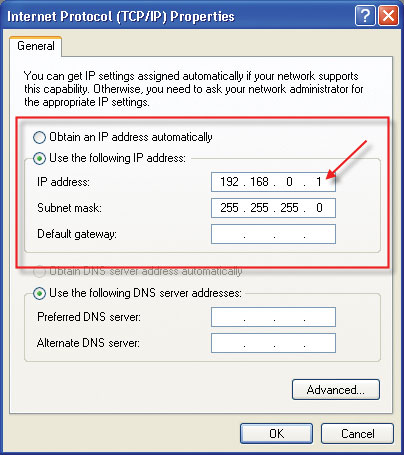 شکل ۱۱ : تنظیمات مربوط به کامپیوتر اول
بعد از انجام این عملیات Ok کنید و کلیه پنجره ها را ببندید. تا اینجا سیستم برای انجام بازی های تحت شبکه آماده است اما اگر بخواهید پوشه و یا درایوی را به اشتراک بگذارید باید موارد زیر را انجام دهید : ۱ـ بر روی پارتیشن و یا پوشه ای که می خواهید Share شود راست کلیک و گزینه Properties را انتخاب کنید. ۲ـ بر روی گزینه Sharing کلیک کنید . برای اولین بار با یک پیغامی مطابق شکل ۱۲مواجه می شوید بر روی آن کلیک کنید و مطابق شکل ۱۳ تنظیمات را انجام دهید. 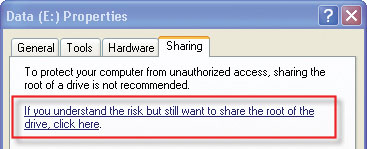 شکل ۱۲
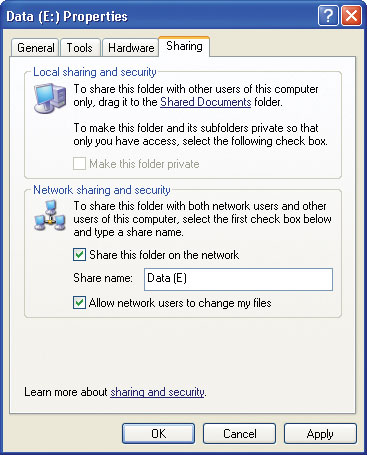 شکل ۱۳ : با تیک زدن دو گزینه آخر درایو به اشتراک گذاشته می شود
با تیک زدن دو گزینه آخر درایو به اشتراک گذاشته می شود نکات مهم : • بعد از تنظیمات فوق لازم است که اسم کامپیوتر ها را مشخص کنید.  شکل ۱۴
• برای مشاهده پوشه و یا درایو های به اشتراک گذاشته شده از دو راه می توانید استفاده کنید : ۱ـ اسم کامپیوتر را به شکل \ComputerName در Address bar تایپ کنید . 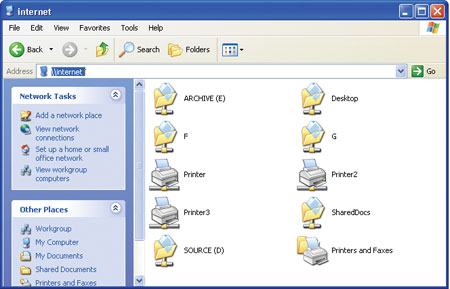 شکل ۱۵
۲ـ پنجره My Computer را باز کنید. در پنل سمت چپ بر روی My Network Places کلیک نمایید تا پنجره مربوط به آن باز شود. My Computer را باز کنید. در پنل سمت چپ بر روی My Network Places کلیک نمایید تا پنجره مربوط به آن باز شود. 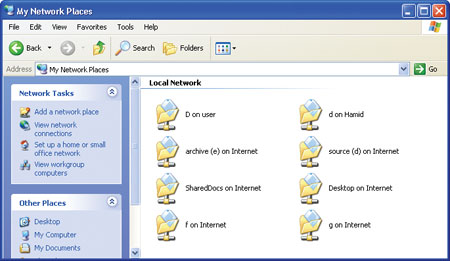 شکل ۱۶
حال می توانید با دو بار کلیک کردن بر روی پوشه و یا درایو به اشتراک گذاشته شده بر روی آن ( و یا از روی) فایل کپی کنید . نظرات شما عزیزان:
درباره وبلاگ
 این وبلاگ برای همه بچه های مهندسی فناوری اطلاعات ورودی 87 زده شده اما همه دوستان میتونن از این وبلاگ استفاده کنن امیدوارم از مطالب بهترین استفاده رو ببرید پیشنهاد و یا انتقادی بود حتما در نظرات بفرمایید اگر مطلب خاصی خواستید در نظرات بفرمایید تاقرار داده بشه آرزوی بهترین ها برای شما دوست عزیز موفق باشید   آرشيو وبلاگ
 پیوندهای روزانه
 پيوندها
 
| ||||||||||||||||||||||||||||||||||||||||||||||||||||||

